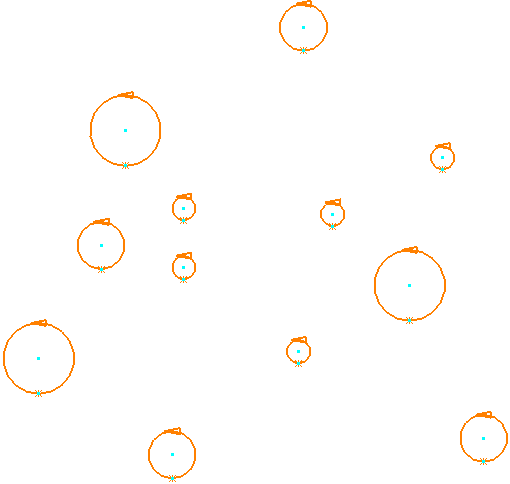Utilice el cuadro de diálogo Reordenar los segmentos de la curva para visualizar y reordenar los segmentos de un límite o patrón (esta opción es similar a la de Reordenar los segmentos de la trayectoria). El orden del segmento de curva es importante cuando una trayectoria utiliza un patrón para definir su ruta. El grabado de texto a partir de un patrón es un ejemplo de reordenación de segmentos en el que hace falta que el orden refleje el orden correcto de las letras.
Para abrir el cuadro de diálogo, haga clic en la pestaña de Editor de curvas > panel de Editar > Reordenar los segmentos.
Seleccionar componentes dentro de la lista también los selecciona gráficamente, y se muestran de color amarillo. De manera similar, seleccionar un segmento en la ventana de gráficos selecciona ese segmento en la lista. Las columnas en la lista son:
 — El número del segmento.
— El número del segmento.Cualquier movimiento o eliminación de segmentos vuelve a enumerar los segmentos afectados. De forma que el número del segmento es un número temporal (no permanente). Esto significa que no se puede utilizar para identificar un segmento específico.
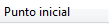 — Las coordenadas del punto inicial del segmento.
— Las coordenadas del punto inicial del segmento. — Las coordenadas del punto final del segmento.
— Las coordenadas del punto final del segmento. — La longitud del segmento.
— La longitud del segmento. — El número de puntos en el segmento.
— El número de puntos en el segmento.
Los botones en el lado izquierdo del cuadro de diálogo permiten reordenar los segmentos seleccionados:
 Borrar seleccionado — Haga clic para borrar los segmentos seleccionados.
Borrar seleccionado — Haga clic para borrar los segmentos seleccionados. Mover al inicio — Haga clic para mover los segmentos seleccionados al inicio de la trayectoria.
Mover al inicio — Haga clic para mover los segmentos seleccionados al inicio de la trayectoria. Subir — Haga clic para mover los segmentos seleccionados hacia arriba una posición.
Subir — Haga clic para mover los segmentos seleccionados hacia arriba una posición. Bajar — Haga clic para mover los segmentos seleccionados hacia abajo una posición.
Bajar — Haga clic para mover los segmentos seleccionados hacia abajo una posición. Mover al final — Haga clic para mover los segmentos seleccionados al final.
Mover al final — Haga clic para mover los segmentos seleccionados al final. Invertir el orden — Haga clic para cambiar el orden de los segmentos seleccionados. Si no selecciona ningún segmento, se invierten todos los segmentos.
Invertir el orden — Haga clic para cambiar el orden de los segmentos seleccionados. Si no selecciona ningún segmento, se invierten todos los segmentos. Invertir la dirección — Haga clic para invertir la dirección de cada segmento seleccionado, de forma que los puntos inicial y final se intercambian. Si no selecciona ningún segmento, se invierte la dirección de la curva completa.
Invertir la dirección — Haga clic para invertir la dirección de cada segmento seleccionado, de forma que los puntos inicial y final se intercambian. Si no selecciona ningún segmento, se invierte la dirección de la curva completa. Transforma esto:
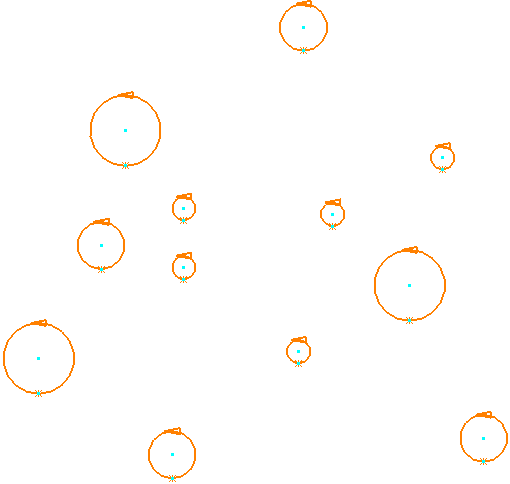
En esto:

 Clasificar en X — Haga clic para ordenar los segmentos de curva a lo largo de la dirección X.
Clasificar en X — Haga clic para ordenar los segmentos de curva a lo largo de la dirección X.Transforma esto:
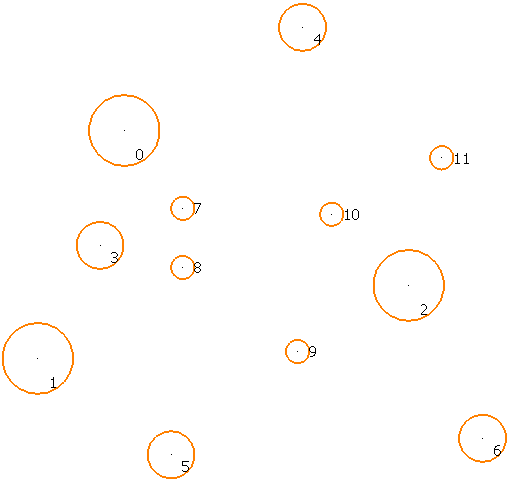
en esto:
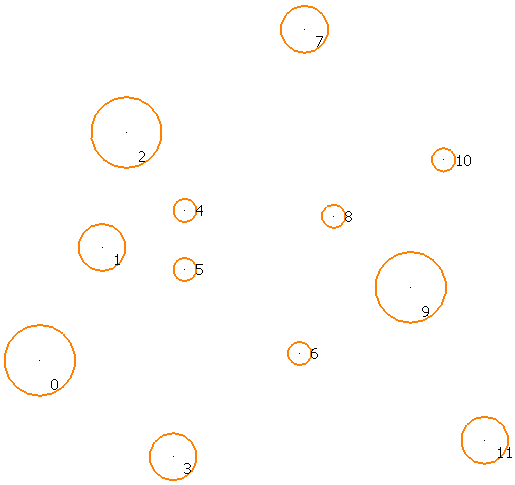
Haga clic en Enumerar segmentos
 para ver el orden.
para ver el orden. Clasificar en Y — Haga clic para ordenar los segmentos de curva a lo largo de la dirección Y.
Clasificar en Y — Haga clic para ordenar los segmentos de curva a lo largo de la dirección Y.Transforma esto:
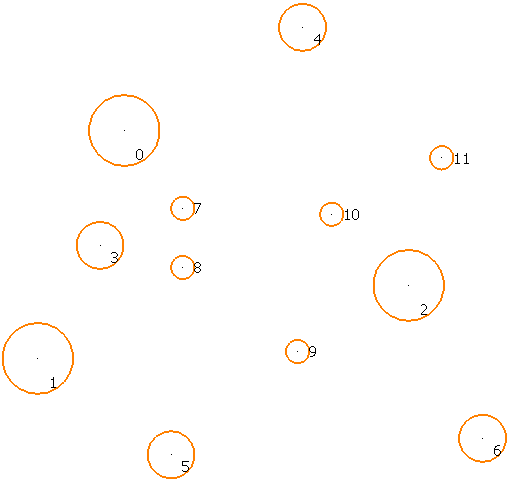
en esto:
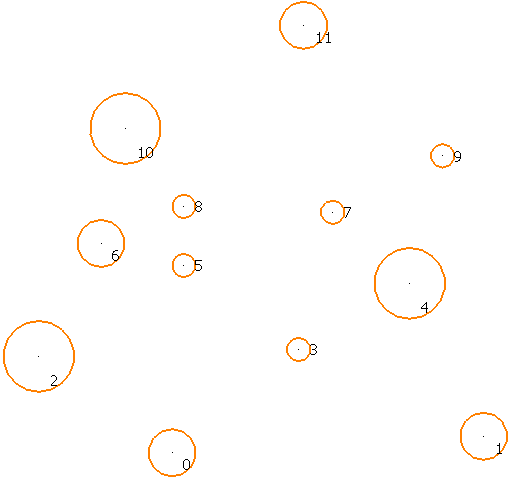
Haga clic en Enumerar segmentos
 para ver el orden.
para ver el orden. Clasificar en Z — Haga clic para ordenar los segmentos de curva a lo largo de la dirección Z.
Clasificar en Z — Haga clic para ordenar los segmentos de curva a lo largo de la dirección Z. Trayectoria más corta — Haga clic para ordenar los segmentos de curva y crear la trayectoria más corta. Es una opción útil para textos.
Trayectoria más corta — Haga clic para ordenar los segmentos de curva y crear la trayectoria más corta. Es una opción útil para textos.Transforma esto:

en esto:

El punto inicial es siempre el segmento más cercano al punto de inicio de la herramienta.
 Enumerar segmentos — Haga clic para enumerar los segmentos en la curva seleccionada.
Enumerar segmentos — Haga clic para enumerar los segmentos en la curva seleccionada.Transforma esto:
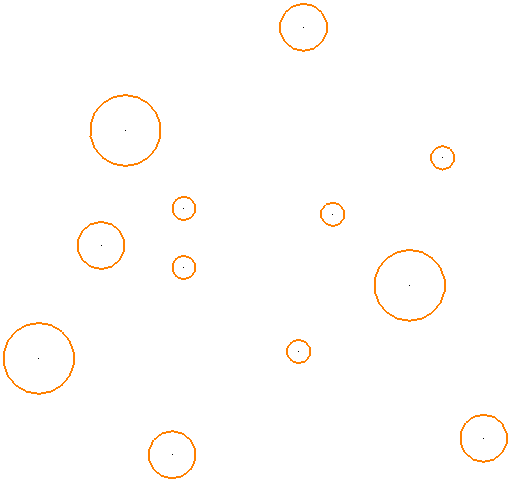
en esto:
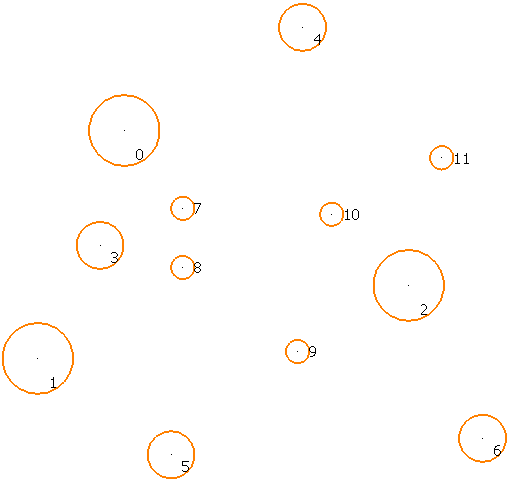
 Instrumentación — Todas las curvas tienen una dirección. Si se instrumenta una curva, se coloca una flecha en cada segmento (apuntando hacia el final del segmento) y una X al final de cada segmento.
Instrumentación — Todas las curvas tienen una dirección. Si se instrumenta una curva, se coloca una flecha en cada segmento (apuntando hacia el final del segmento) y una X al final de cada segmento. Transforma esto:
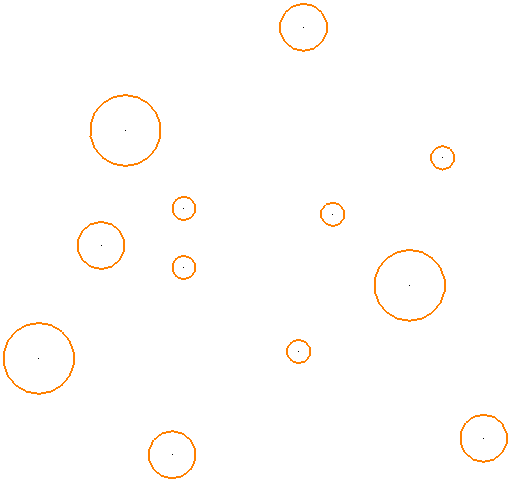
en esto: